Լուսանկարչության հանդեպ կիրքն այժմ շատ տարածված է: Ավելին, կան մեծ թվով մասնագիտական ծրագրեր, որոնք օգնում են հասարակ լուսանկարից իրական արվեստի գործ պատրաստել:
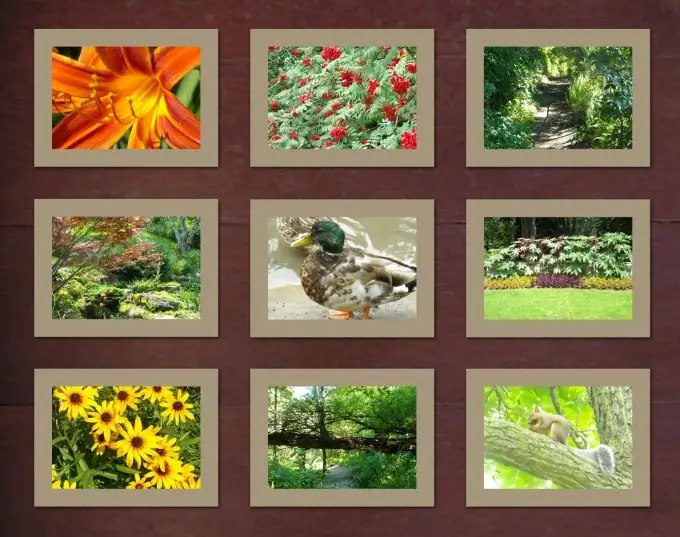
Անհրաժեշտ է
Նկարների որակը բարելավելու համար ձեզ հարկավոր է անհատական համակարգիչ, ձեր լուսանկարի թվային տարբերակ և լուսանկարների խմբագրման ծրագիր: Լուսանկարների խմբագրման առավել բազմակողմանի և սիրված ծրագրակազմը Photoshop- ն է: Բայց, եթե Ձեզ անհրաժեշտ է կատարել պարզ լուսանկարների խմբագրում, ապա կարող եք օգտագործել ստանդարտ Microsoft Office- ի նկարների կառավարիչը:
Հրահանգներ
Քայլ 1
Նախ, կուրսորը տեղափոխեք այն լուսանկարի դյուրանցման վրա, որը ցանկանում եք խմբագրել և սեղմել մկնիկի աջ կոճակը:
Քայլ 2
Բացվող պատուհանում սլաքը ուղղեք «բացիր» տարբերակի վրա և մկնիկի կուրսորը տեղափոխեք այն ծրագրի նշանակման վրա, որում մենք խմբագրելու ենք լուսանկարը: Սեղմում է մկնիկի ձախ կոճակը: Լուսանկարը բացվում է մեր ընտրած ծրագրում:
Քայլ 3
Լուսանկարի չափը խմբագրելու համար բավական է գտնել այս իրը խմբագրի պատուհանում և պահանջվող չափերը մուտքագրել առկա միավորներում: Սովորաբար դրանք պիքսելներ են կամ միլիմետրեր: Եթե խմբագրման ծրագիրը բեռնված է ծրագրով:
Քայլ 4
Եթե Ձեզ անհրաժեշտ է խմբագրել լուսանկարի պայծառությունը, գույների հավասարակշռությունը և հակադրությունը, ապա դրա համար օգտագործվում են հատուկ ցուցիչներ, որոնք շարժվում են ցուցանիշների նվազման կամ մեծացման ուղղությամբ:
Քայլ 5
Լուսանկարը այլ ձևաչափի, տարբեր լուծման ցուցիչներով փոխանցելու կամ բարդ խմբագրում կատարելու համար `հատուկ էֆեկտների, դեկորատիվ տարրերի ներդրմամբ, կոլաժների ստեղծմամբ և լուսանկարի բարդ կտրմամբ, ապա Microsoft Office Picture Manager ծրագիրը չի բավարարի սա Դուք պետք է անցնեք ֆոտոխմբագրման պրոֆեսիոնալ ծրագրի հետ աշխատելու գործնական դասընթաց և մանրակրկիտ պարապեք:






